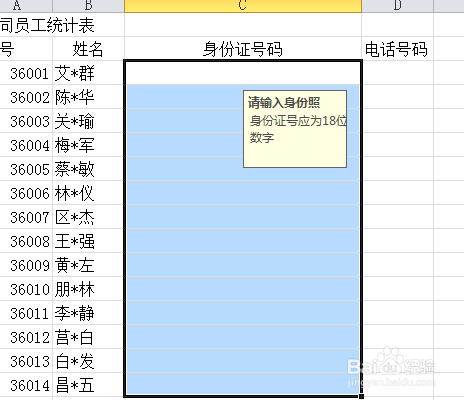1、选中要输入身份证号的单元格区域(C3:C16),设置该区域的数字格式为“文本”(一定要先做)
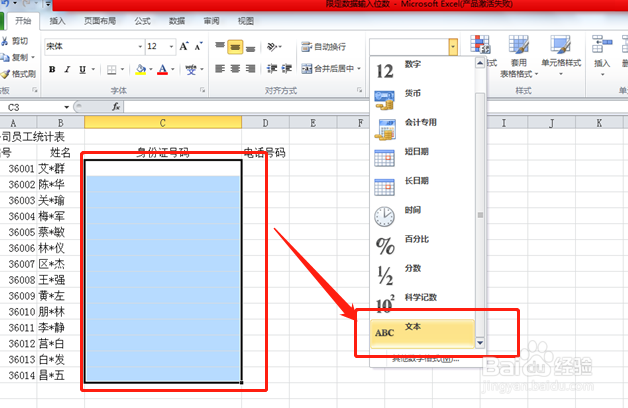
2、继续选中单元格区域(C3:C16),执行“数据→数据有效性”,弹出“数据有效性”对话框
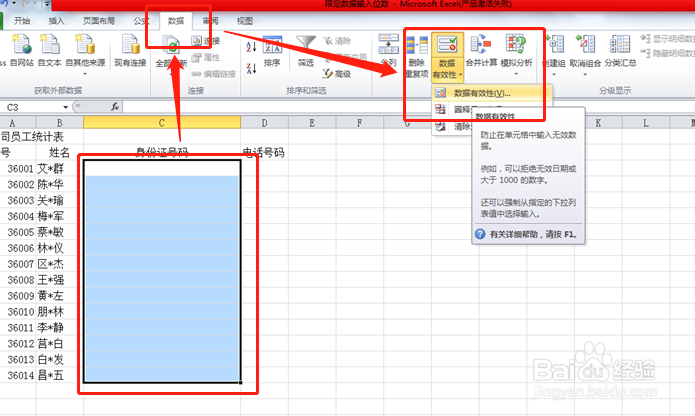
3、在该对话框的“设置”选项卡 “有效性条件”下选择“文本长度”,数据为“等于”,长度为“18”,如下图所示(如果是手机号码,则设置为11)
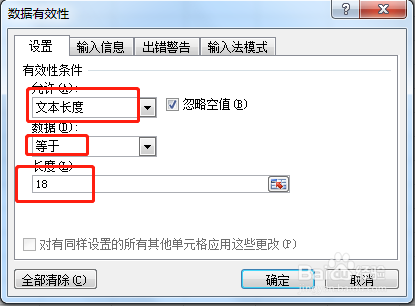
4、数据有效性”对话框的“输入信息”和“出错警告”是起提示作用的,用户可以如下面两个图的方式输入,也可以不进行任何操作
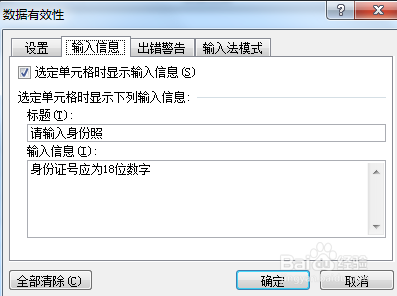
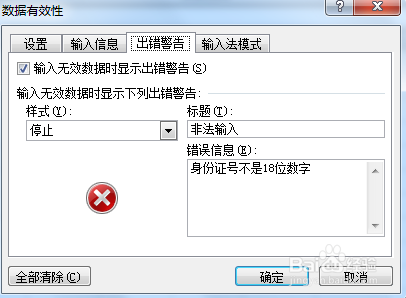
5、单击“确定”回到Excel,就可以在有提示的情况下开始输入身份证号,一旦少输入或多输入数字,Excel都会提醒输入有错,可帮助大家及时纠正错误